ホーム画面について
ここでは、ホーム画面の表示や使い方について説明します。
ホーム画面でできること
ホーム画面では、スクロールするだけで、家族や家の状態がひと目で分かります。
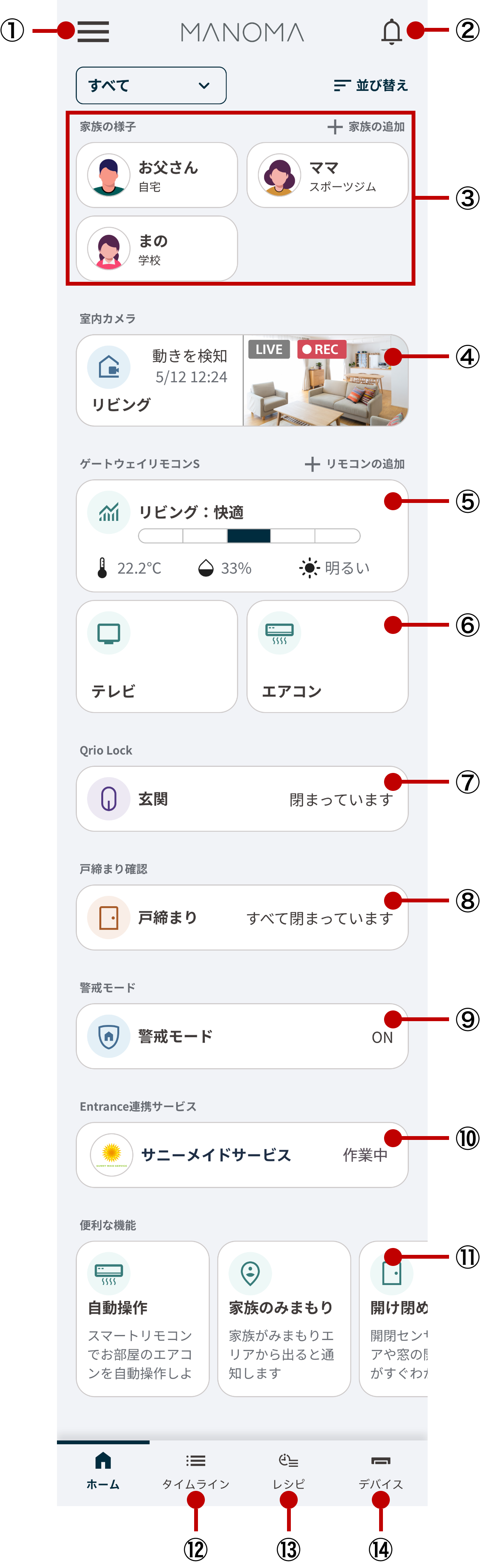
設定できる項目が表示されます。
各項目の詳細については、以下を参照してください。
| ① |
メニュー タップすると、メニュー画面が表示されます。 →「メニュー画面について」 |
| ② |
お知らせ MANOMAからのお知らせ(ソフトウェアアップデート/サーバーメンテナンス/障害報告や、 連携サービスからのお得なキャンペーン情報など)を表示します。 →「MANOMAからのお知らせ」 |
| ③ |
家族の様子 ご家族の居場所が表示されます。「+」ボタンから家族の追加ができます。 →「居場所を手動で変更する」 |
| ④ |
カメラ 室内カメラの映像をライブ表示します。タップするとカメラが起動します。 |
| ⑤ |
温度/湿度/照度 登録した家電リモコンの設置場所の温度・湿度・照度が表示されます。 |
| ⑥ |
リモコン スマート家電リモコンに登録した家電をリモコン操作できます。「+」ボタンからリモコンの追加ができます。 →「家電をリモコン操作する」 |
| ⑦ |
ロック カード右部のステータスで鍵の戸締り状態が確認できます。タップすると鍵の施錠・解錠操作の画面が表示されます。 |
| ⑧ |
戸締まり 登録した開閉センサーまたは Qrio Lock の戸締まり状態が表示されます。 |
| ⑨ |
警戒モード 警戒モードの設定状態が表示されます。タップすると警戒モード設定画面が表示されます。 →「警戒モードを変更する」 |
| ⑩ |
Entrance連携サービス MANOMA Entranceで提携しているサービスがご自宅での作業を行っている場合に「作業中」が表示されます。 |
| ⑪ |
便利な機能 タップするとその時表示されている便利な機能紹介を見ることができます。 |
| ⑫ |
タイムライン ご家族の場所をはじめ、レシピの実行、モード変更の履歴が表示されます。タップすると、履歴の一覧が表示されます。 →「タイムライン画面について」 |
| ⑬ |
レシピ 設定した時間や動作条件で照明や家電のON/OFFを行うなど、自分専用のレシピの登録画面が表示されます。 →「レシピ画面について」 |
| ⑭ |
デバイス スマートホームデバイスの登録画面が表示されます。機器の接続状況や電池残量などが確認できます。 →「デバイス画面について」 |



